SIM-kaardi avamine iPhone'is 7(Plus)/6s(Plus)/6(Plus)/5s/5c/4/3GS
07. märts 2022 • Saadetud: seadme lukustuskuva eemaldamine • Tõestatud lahendused
Kui ostate iPhone'i, registreerute AT&T-ga (USA), kuna see on Apple'i eksklusiivne operaator. See juhtub seetõttu, et ostate iPhone'i subsideeritud hinnaga. Kuid võib olla palju põhjuseid, miks soovite oma iPhone'i SIM-kaardi avada. Üks levinumaid põhjuseid on see, kui reisite väljaspool riiki, näiteks Euroopat, ja soovite seal kasutada soodsamaid makseplaane, mitte kasutada AT&T partnereid. Kui teie iPhone aga lukustatakse, võiksite teada, kuidas iPhone'is SIM-kaart avada. Ja õigete lihtsate sammudega saate oma iPhone'i hõlpsalt avada. Siit saate teada, kuidas iPhone'is SIM-kaart hõlpsalt avada.
- 1. osa: SIM-kaardi avamine iPhone'is 7(Plus)/6s(Plus)/6(Plus)/5s/5c/4/3GS?
- 2. osa: SIM-kaardi avamine iPhone'is 7(Plus)/6s(Plus)/6(Plus)/5s/5c/4/3GS?
- 3. osa: SIM-kaardi PIN-koodi sisse- või väljalülitamine?
- 4. osa: kuidas kontrollida iPhone'i avamise olekut?
- 5. osa: mida teha pärast iPhone'i avamist?
1. osa: SIM-kaardi avamine iPhone'is 7(Plus)/6s(Plus)/6(Plus)/5s/5c/4?
Kas iPhone'i? avamine on seaduslik
Kui soovite oma telefoniettevõtet vahetada, kuid ei soovi osta uut iPhone'i, võiksite avada iPhone'i SIM-kaardi. See protsess oli varem ebaseaduslik, kuid on alates 1. augustist 2014 USA-s seaduslik. Ja hea tarkvara aitab teil iPhone'i mõne minutiga avada.
Kuidas avada oma SIM?
On erinevaid meetodeid, millest mõned ei pruugi olla teie telefoni jaoks täiesti ohutud ja teised, mis lihtsalt ei tööta hästi. Lihtne tarkvara, mis aitab teil SIM-i avada, on DoctorSim Unlocki teenused. Saate avada mitte ainult iPhone'i, vaid ka tuhandet muud tüüpi nutitelefoni. See teenus hõlmab üle saja operaatori enam kui kuuekümnes riigis.
Sammud SIM-kaardi avamiseks iPhone'is
Kasutades DoctorSIM-i – SIM-kaardi avamise teenust, saate näiteks oma iPhone 6s-i SIM-kaardi avada vaid kolme lihtsa sammuga. Selleks ei ole teil vaja erilisi tehnilisi teadmisi. Siin on sammud.
Samm 1. Valige oma telefoni mudel
Valige Apple erinevate kaubamärkide hulgast, mis kuvatakse DoctorSIM-i avamisteenuse lehel. Näete erinevaid nutitelefonide mudeleid, mille vahel valida, ja on oluline, et valiksite ainult teile kuuluva nutitelefoni. Seega, kui teil on iPhone 6, valige see saadaolevast loendist.
2. samm. Valige riik ja telefonioperaator
Nüüd peate valima kasutatava riigi ja operaatori. Samuti saate valida tavateenuse või tasulise teenuse vahel. Valige viimane, kui vajate 100% edu. Kui see on lihtne probleem, mille lahendamisele te ei soovi aega raisata, valige suvand Standard.
Samm 3. Sisestage oma kontaktandmed
Nüüd peate sisestama oma kontaktandmed. Peate lisama oma telefoni IMEI-numbri, teie nime ja e-posti aadressi.
Samm 4. Kontrollige oma telefoni IMEI-numbrit
Kui te ei tea oma telefoni IMEI-numbrit, ärge muretsege. Sisestage lihtsalt oma iPhone'i *#06# ja klõpsake helistamisnuppu. Saate 15-kohalise numbri. Lihtsalt kopeerige see sellele ekraanile.
5. samm. Saate juhised
See on kõik, mida peate tegema. Juhised saate peagi oma postkasti. Oma iPhone'i on lihtne avada, et saaksite seda kasutada just nii, nagu soovite, ilma piiranguteta.
2. osa: SIM-kaardi PIN-i sisse- või väljalülitamine?
Veel üks parimaid iPhone'i SIM-kaardi avamisteenuseid on iPhoneIMEI.net . See lubab avada teie iPhone'i ametliku meetodi abil ja see toetab iPhone 7, iPhone 6S, iPhone 6 (pluss), iPhone 5S, iPhone 5C, iPhone 5, iPhone 4S, iPhone 4. iPhoneIMEI abil avatud telefoni ei lukustata kunagi uuesti. olenemata sellest, kas uuendate iOS-i või sünkroonite selle iTunesi/iCloudiga.

Vodafone iPhone'i avamise juhised saidiga iPhoneIMEI.net
Samm 1. iPhoneIMEI.net ametlikul veebisaidil valige oma iPhone'i mudel ja võrguteenuse pakkuja, kellele teie iPhone on lukustatud. Seejärel klõpsake nuppu Ava.
2. samm. Uuel vormil järgige oma iPhone'i imei numbri leidmiseks juhiseid. Sisestage aknasse oma iPhone imei number ja klõpsake nuppu Ava kohe.
3. samm. Seejärel suunab see teid makseprotsessi lõpetama. Pärast makse õnnestumist saadab süsteem teie iPhone'i imei numbri võrguteenuse pakkujale ja lisab selle Apple'i andmebaasist valgesse nimekirja. 1–5 päeva jooksul avatakse teie iPhone edukalt. Saate kasutada mis tahes operaatori uut SIM-kaarti, et kontrollida, kas telefon on lukustamata.
3. osa: SIM-kaardi PIN-koodi sisse- või väljalülitamine?
Saate kasutada SIM-kaardi PIN-koodi, et takistada kellelgi teisel teie SIM-kaarti telefonikõnede või mobiilse andmeside jaoks kasutamast. Kui teil on SIM-kaardi PIN-kood aktiveeritud, peate iga kord telefoni taaskäivitamisel või teise telefoni SIM-kaardi sisestamisel sisestama SIM-i PIN-koodi, enne kui saate seda kõnede või andmeside jaoks kasutada. Ärge proovige ära arvata oma SIM-kaardi PIN-koodi, see võib teie SIM-kaardi jäädavalt lukustada.
SIM-i PIN-koodi sisse- või väljalülitamiseks järgige neid samme.
Samm 1. Avage Seaded
Avage oma iPhone'is Seaded. Järgmisena puudutage valikut Telefon. Siit puudutage SIM-i PIN-koodi.
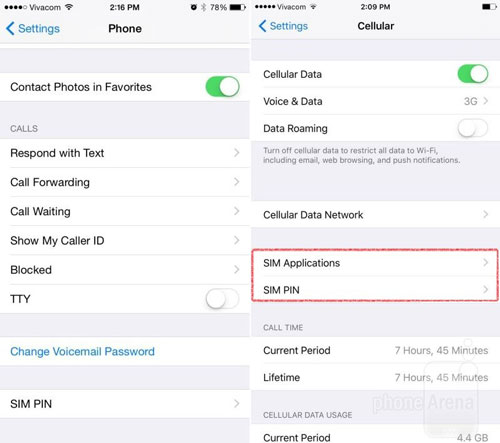
Samm 2. Lülitage SIM-kaart sisse või välja.
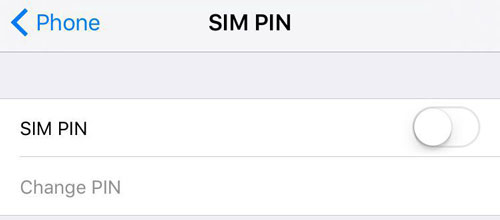
Siin näete valikut SIM-kaardi PIN-koodi sisse- või väljalülitamiseks. Valige, mida soovite.
3. samm . Vajadusel sisestage oma SIM-kaardi PIN-kood.
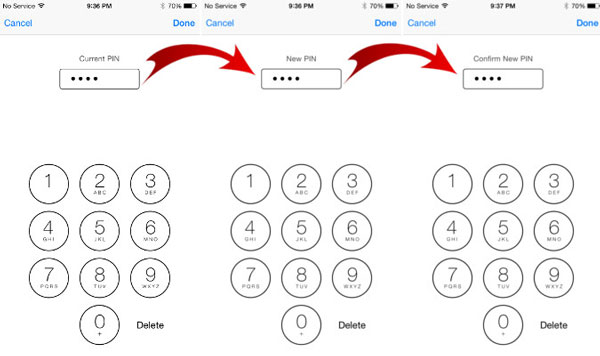
Teil võidakse paluda sisestada SIM-kaardi PIN-kood. Sisestage, kui teate, mis see on. Kui te pole seda veel määranud, kasutage oma operaatori SIM-i vaike-PIN-koodi. Tõenäoliselt leiate selle teenindusdokumentidest jne. Proovige ka oma operaatori klienditeeninduse lehte. Kui te pole SIM-i vaike-PIN-koodist teadlik, ärge julgege arvata. Võtke ühendust oma operaatoriga.
Samm 4. Puudutage nuppu Valmis.
Umbes nii. Olete protsessiga lõpetanud.
4. osa: kuidas kontrollida iPhone'i avamise olekut?
Kui reisite välismaale või kui te ei soovi kasutada vaikeoperaatorit, võite soovida omada lukustamata iPhone'i. Kui te aga ei tea, kas teie iPhone on lukust lahti või mitte, mida teha? Selle kontrollimiseks on lihtne meetod. Lihtsalt tõmmake välja vaikeoperaatori SIM-kaart ja vahetage see teise GSM-SIM-kaardi vastu. Kui teie iPhone käivitub pärast seda vahetust, on see lukust vabastatud ja saate kasutada teisi operaatoreid. Kui ei, siis peate selle ise avama.
5. osa: mida teha pärast iPhone'i avamist?
Kui olete oma operaatoriga oma iPhone'i avamise kohta suhelnud, edastab teie võrk selle Apple'ile. Möödub periood, tavaliselt neliteist aastat, enne kui Apple lisab teie seadme lukustamata telefonide keskandmebaasi, mida ta haldab. Lõpuks peate lihtsalt iTunesiga ühenduse looma. Siin kuvatakse sõnum, mis ütleb, et teie iPhone on lukust lahti.
See on kõik, mida peate iPhone'is SIM-kaardi avamiseks tegema. Mõned meetodid on lihtsad ja aitavad teil asju kiiresti teha. Kui teil on aga raskusi, on alati soovitatav minna DoctorSIM-i hankima - need lahendavad kõik teie SIM-lukuga seotud mured.
SIM-kaardi avamine
- 1 SIM-kaardi avamine
- Avage iPhone SIM-kaardiga või ilma
- Avage Androidi kood
- Avage Android ilma koodita
- SIM-kaardi avamine minu iPhone'i lukust
- Hankige tasuta SIM-võrgu avamiskoode
- Parim SIM-kaardi võrgu avamise PIN-kood
- Parim Galaxi SIM-kaardi avamise APK
- Parim SIM-kaardi avamise APK
- SIM-kaardi avamise kood
- HTC SIM-kaardi avamine
- HTC avamiskoodi generaatorid
- Androidi SIM-kaardi avamine
- Parim SIM-kaardi avamise teenus
- Motorola avamiskood
- Avage Moto G
- Avage LG telefon
- LG avamiskood
- Avage Sony Xperia
- Sony avamiskood
- Androidi avamise tarkvara
- Androidi SIM-kaardi avamise generaator
- Samsungi lukustuskoodid
- Operaatori avamine Android
- Androidi SIM-kaardi avamine ilma koodita
- Avage iPhone ilma SIM-kaardita
- Kuidas avada iPhone 6
- Kuidas avada AT&T iPhone
- SIM-kaardi avamine iPhone 7 Plusis
- Kuidas avada SIM-kaart ilma Jailbreakita
- iPhone'i SIM-kaardi avamine
- Kuidas iPhone'i tehases avada
- Kuidas avada AT&T iPhone
- Avage AT&T telefon
- Vodafone'i lukustuskood
- Avage Telstra iPhone
- Avage Verizon iPhone
- Kuidas Verizon telefoni avada
- Avage T Mobile iPhone
- iPhone'i tehase avamine
- Kontrollige iPhone'i avamise olekut
- 2 IMEI




Selena Lee
peatoimetaja